windows10是微软发布的最后一款独立的Windows版本,现在有很多朋友也都将自己的电脑系统更换上了最新的win10系统。但也会有部分用户是不知道执行win10系统更新的,所以下面小编就将一键更新win10系统的方法分享给大家。
手把手教你win10系统更新在哪:
方法一
1,首先,按下“win+i”组合键,打开Windows设置选择“更新和安全”进入。
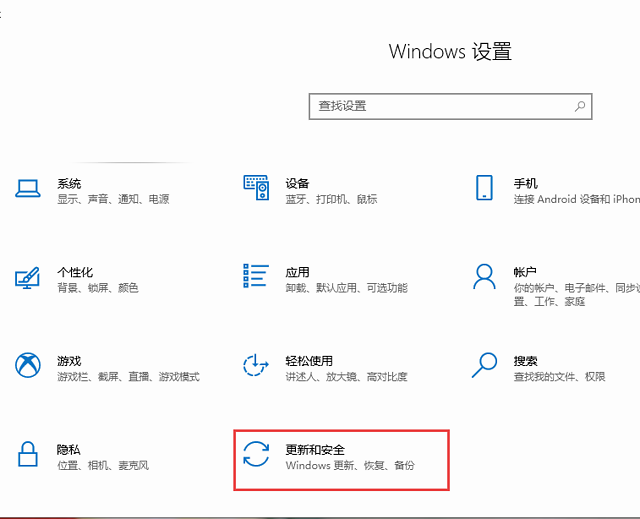
2,选择“Windows更新”,如果有补丁需要安装的话直接点击“下载”就可以了。
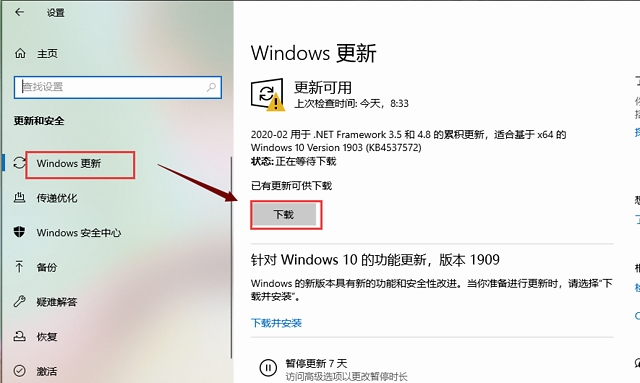
方法二
1,先将电脑内部的重要资料做好备份工作
2,关闭杀毒软件,打开装机吧一键重装,然后会先对电脑内部环境进行检查。
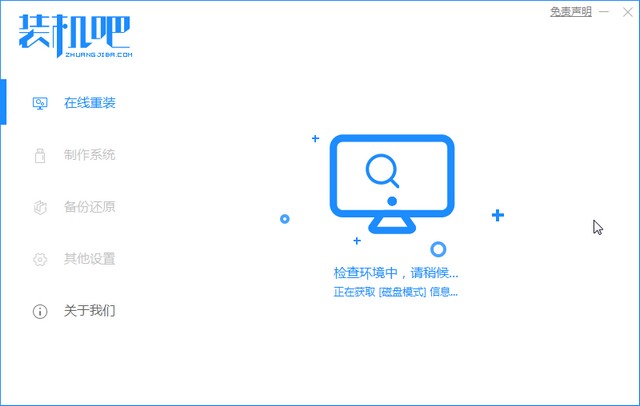
3,然后进入系统选择界面,这里选择需要更新的win10系统点击“安装此系统”下一步。
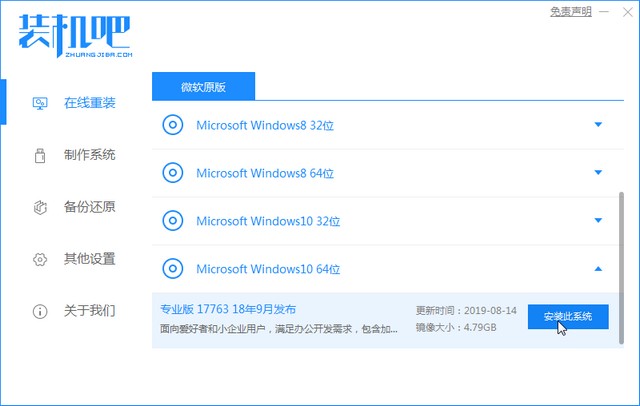
4,进入装机软件选择界面,在这里我们可以挑选一些平时需要使用的软件一块下载到新系统内。
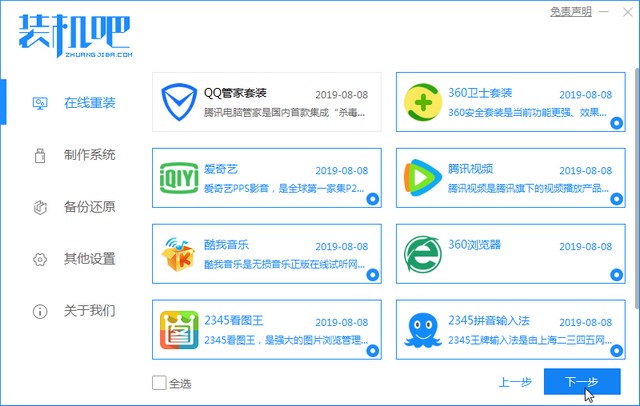
5,装机吧一键重装开始下载win10系统镜像,等待系统镜像下载完成后电脑会自动重启进入PE系统完成最后的安装。
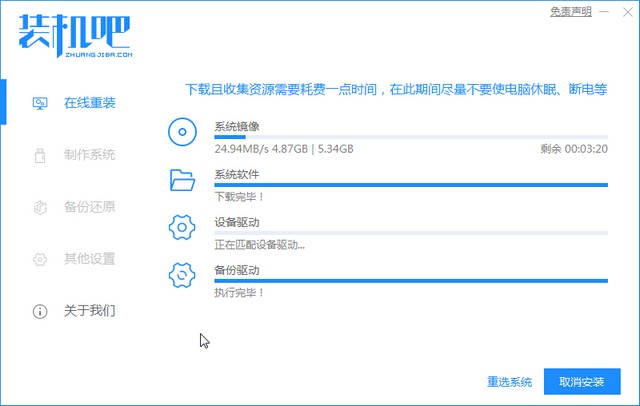
6,等待电脑进入系统的桌面,重装完成。
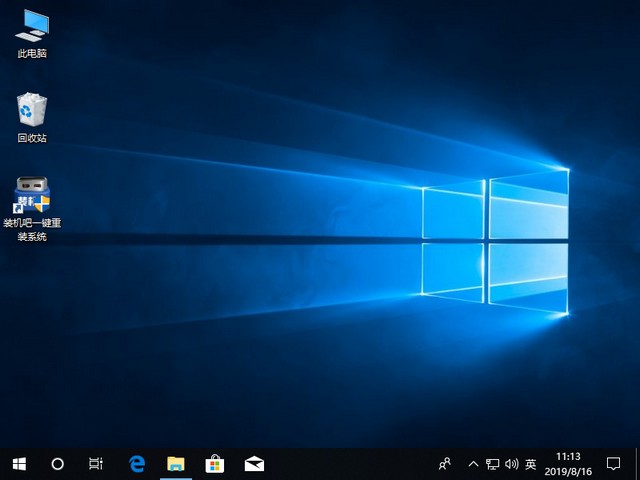
关于win10系统更新在哪的问题讲解到此就结束了
uc电脑园提供的技术方案或与您产品的实际情况有所差异,您需在完整阅读方案并知晓其提示风险的情况下谨慎操作,避免造成任何损失。

未知的网友